갤럭시 백업 및 복원 방법 (Smart Switch)
- 유틸
- 2023. 11. 20.
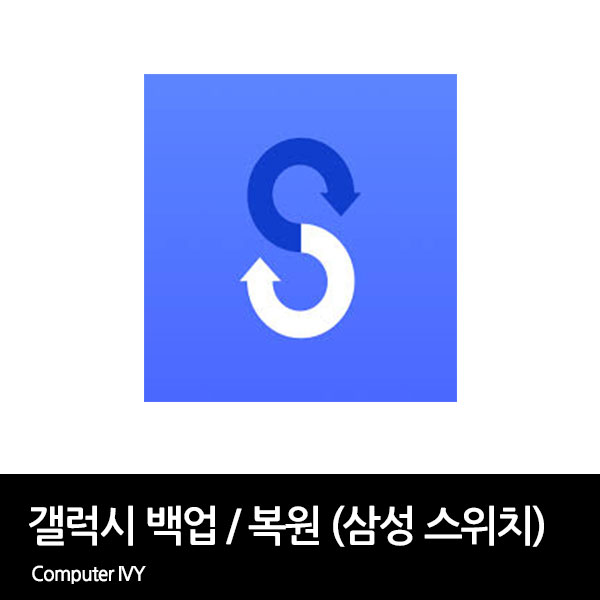
핸드폰을 업그레이드하거나 갑자기 안되는 경우가 있을 수 있기 때문에 주기적으로 백업을 해주시는게 좋습니다.
핸드폰 백업의 경우 PC Smart Switch를 통하여 간단하게 할 수 있고 백업 파일을 통하여 간단하게 복원도 가능한데요.
이번에는 PC에서 Smart Switch을 사용하여 갤럭시 백업 및 복원 방법에 대해 알려드리겠습니다.
Smart Switch PC 버전 다운로드 및 설치
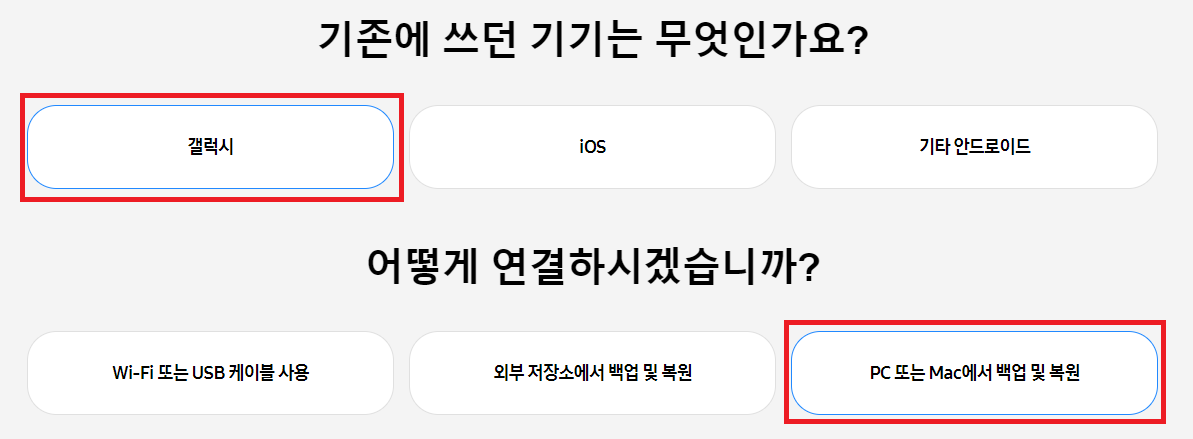
▲ 하단에 있는 링크를 통하여 Smart Switch 다운로드 페이지로 이동 후 기존의 쓰던 기기는 [갤럭시]를 선택 후 어떻게 연결하시겠습니까? 부분에는 [PC또는 Mac에서 백업 및 복원]을 클릭합니다.
Smart Switch PC 다운로드 페이지 바로가기
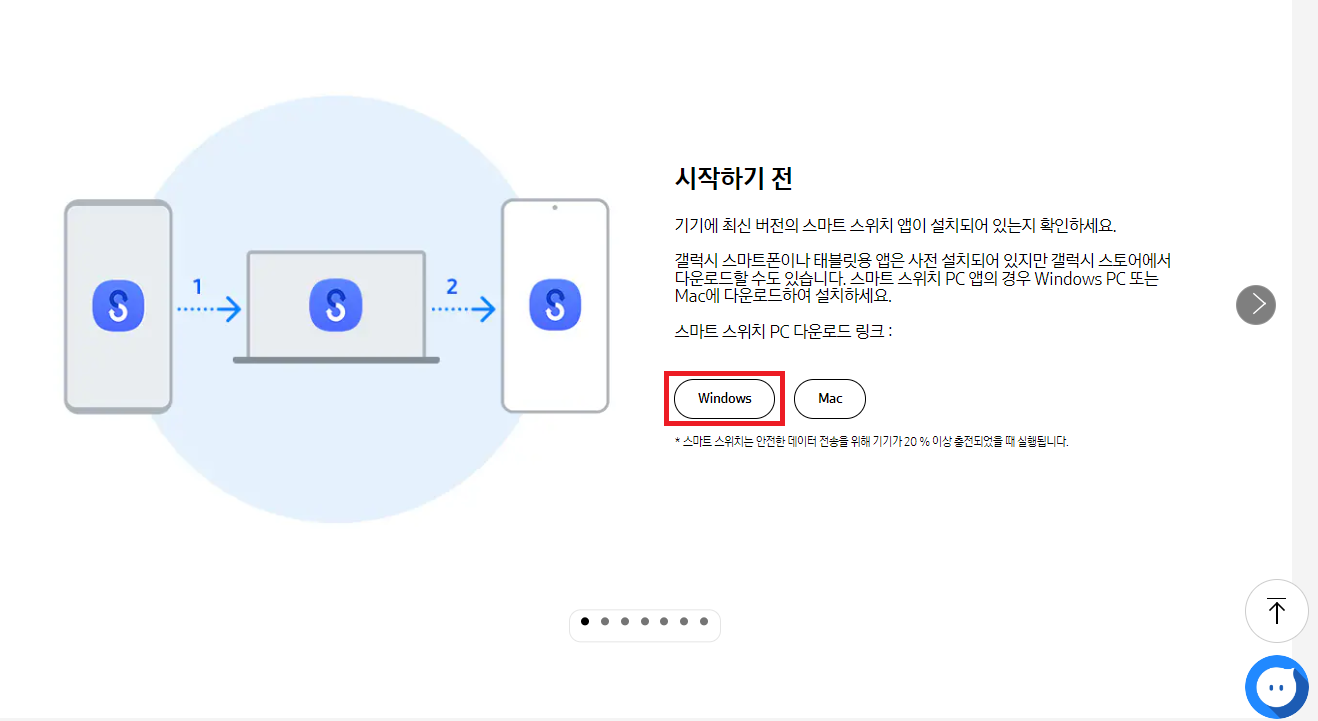
▲ 그 후 사용중인 PC의 운영체제를 클릭하여 Smart Switch 설치 프로그램을 다운로드 후 실행합니다.
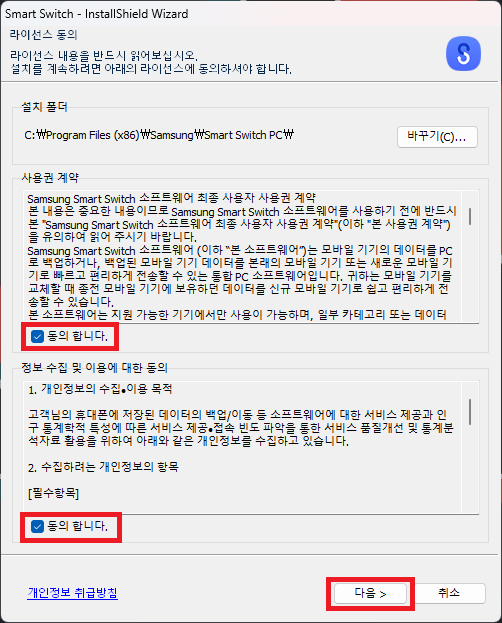
▲ Smart Switch 설치 프로그램이 실행되면, 라이선스에 동의 후 [다음]을 클릭합니다.
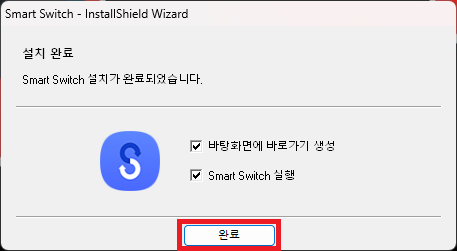
▲ Smart Switch 설치가 완료되면, [완료]를 클릭하여 설치 프로그램을 닫아줍니다.
Smart Switch를 통하여 핸드폰 백업
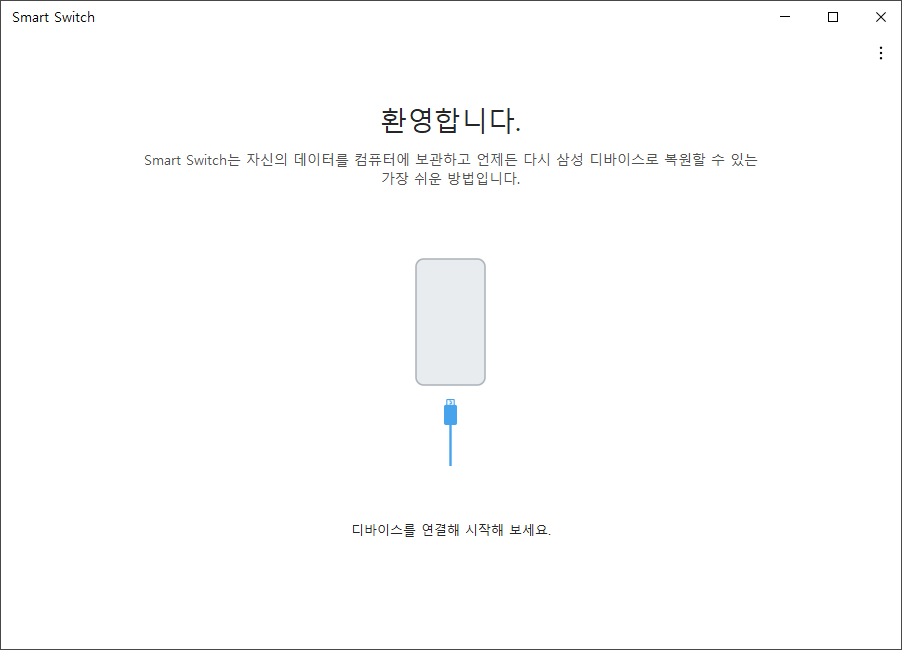
▲ Smart Switch 프로그램을 실행 후 PC에 핸드폰을 연결합니다.
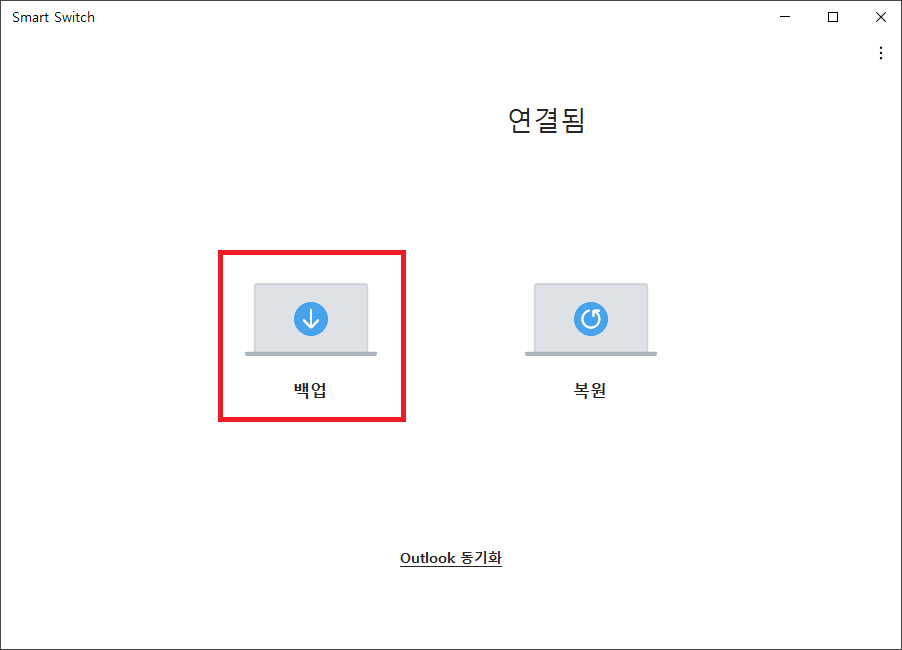
▲ 핸드폰이 연결되면, 핸드폰 백업을 위해 [백업]을 클릭합니다.
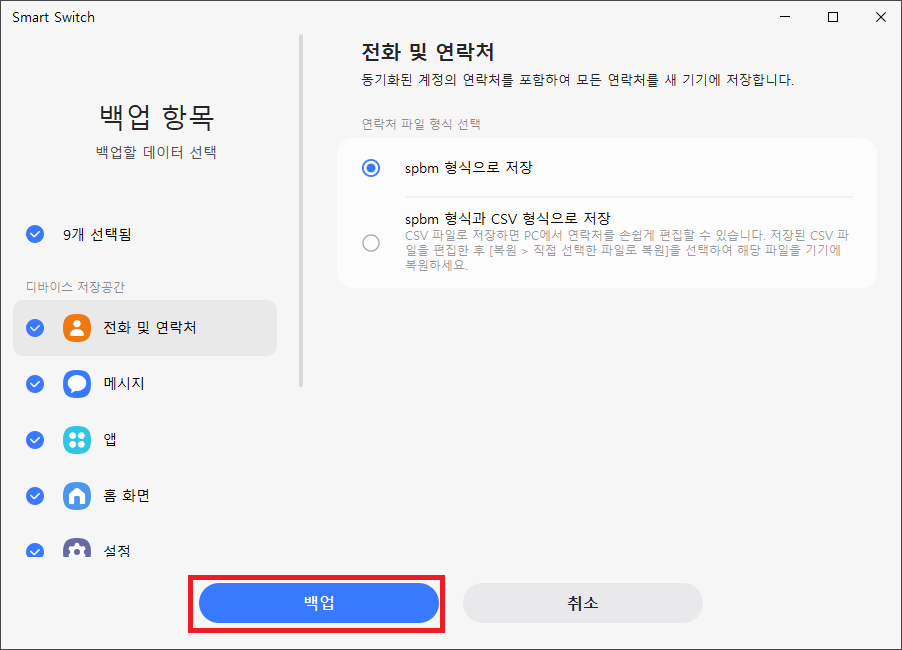
▲ 백업할 항목을 선택 후 [백업]을 클릭합니다.
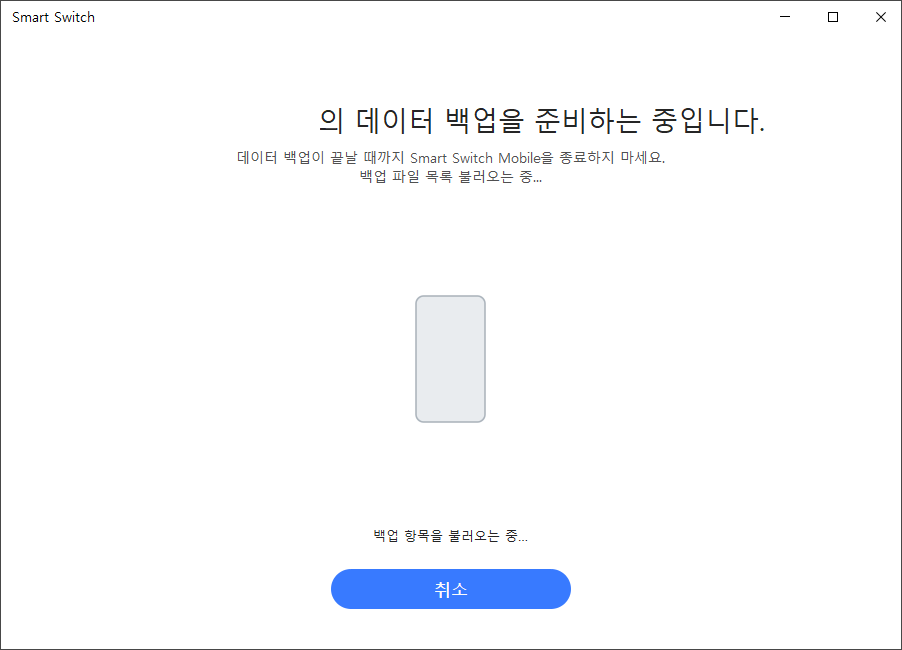
▲ 그럼 위와 같이 백업이 진행됩니다.
백업의 경우 용량에 따라 다소 시간이 걸릴 수 있습니다.
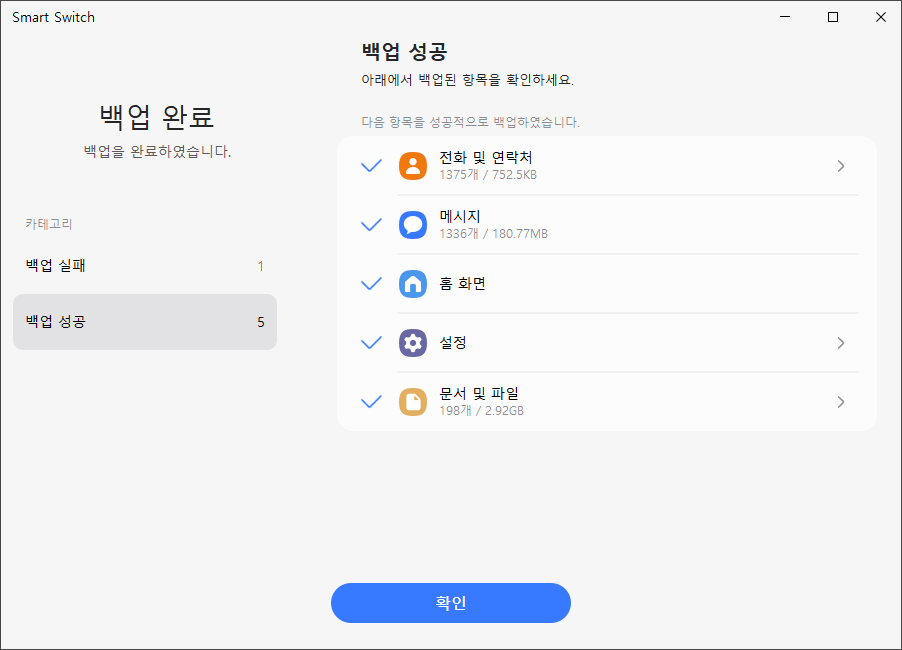
▲ 백업이 완료되면, [확인]을 클릭하여 백업 완료창을 닫아주시면 됩니다.
백업 파일을 통하여 핸드폰 복원
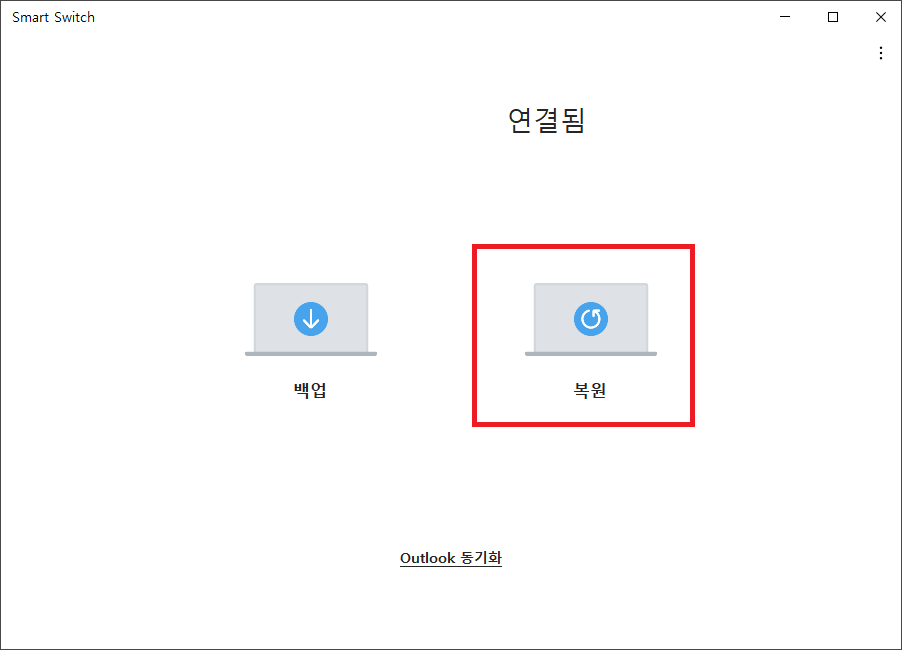
▲ Smart Switch 프로그램 실행 후 핸드폰을 PC에 연결합니다.
그 후 [복원]을 클릭합니다.
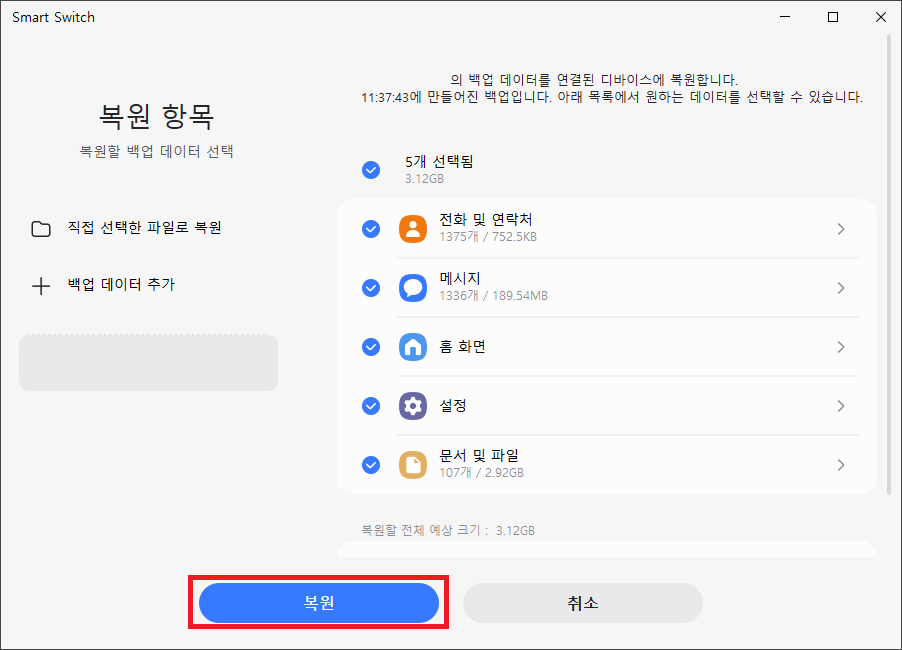
▲ 복원할 백업 데이터를 선택 후 복원 항목을 선택합니다.
그 후 [복원]을 클릭합니다.
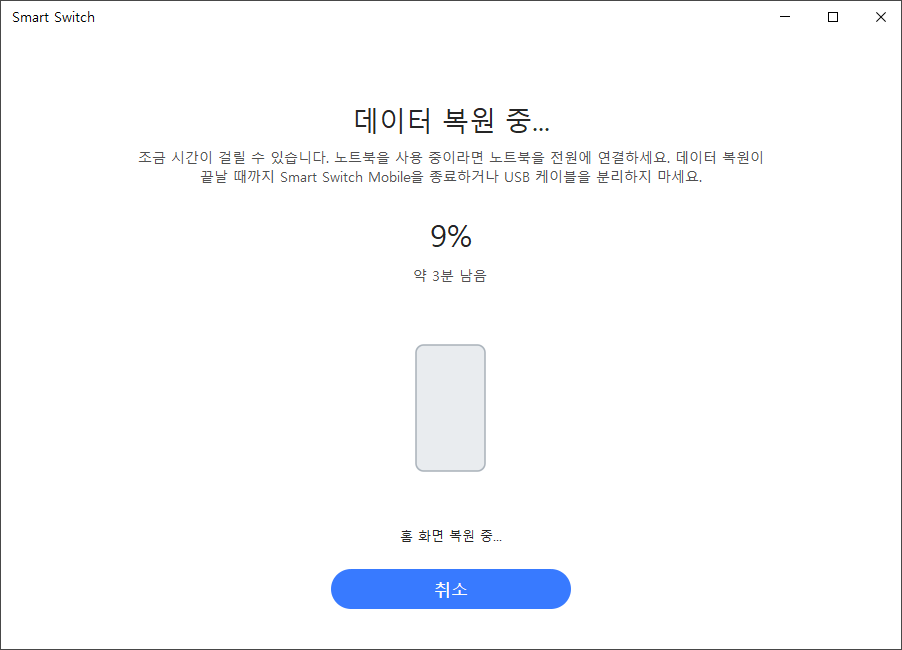
▲ 그럼 위와 같이 핸드폰 복원이 진행됩니다.
(복원 파일의 용량에 따라 다소 시간이 걸릴 수 있습니다.)
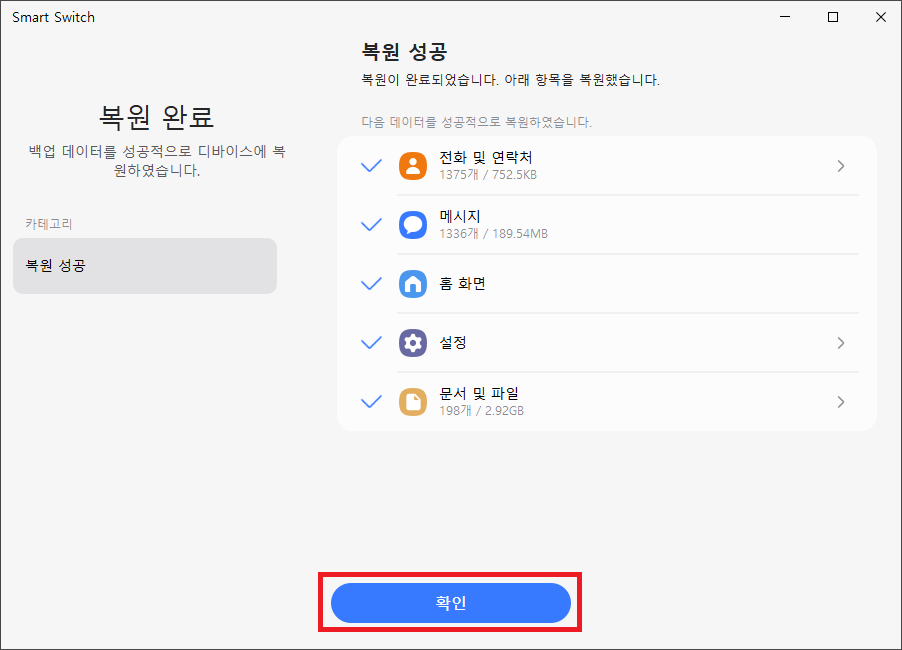
▲ 복원이 완료되면, [확인]을 클릭하여 복원 완료창을 닫아주시면 됩니다.
(복원 후 핸드폰에서 복원된 파일을 정리하므로 파일 및 설정 복원까지는 다소 시간이 걸릴 수 있습니다.)
'유틸' 카테고리의 다른 글
| 알뜰폰 통신사 확인 방법 (핸드폰 통신사 조회) (2) | 2023.11.22 |
|---|---|
| One UI 베타 업그레이드 방법 (0) | 2023.11.21 |
| 자동차 리콜 정보 확인 방법 (자동차 리콜 현황) (0) | 2023.11.16 |
| 구글 계정 2단계 인증 보안 코드 확인 방법 (0) | 2023.11.11 |
| 현대자동차 전시차 조회 방법 (0) | 2023.11.04 |